如何解锁 Apple ID - 使用 iforgot.apple.com 及其他方式的 3 种方法
这 iforgot.apple.com 解锁 工具是 Apple 的官方平台,旨在帮助用户安全可靠地恢复并重新获得 Apple ID 帐户的访问权限。无论您是忘记密码、帐户被锁定还是遇到安全问题,该网站都提供多种可靠的方法来验证您的身份并重置 Apple ID 密码。本文将介绍如何有效地使用 iforgot.apple.com 解锁网站,并介绍一款强大的替代工具 imyPass iPassGo,它无需密码或恢复详细信息即可解锁 Apple ID。
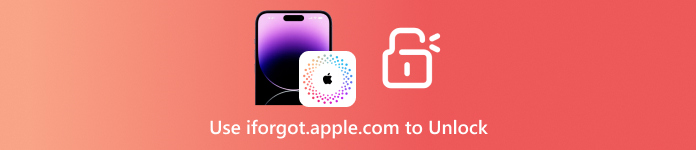
在本文中:
第 1 部分。什么是 iforgot.apple.com 解锁
iforgot.apple.com 是由 Apple 开发的网站,允许用户恢复或禁用他们的 Apple ID。当您因忘记密码、帐户被锁定或怀疑未经授权的访问等问题而无法登录 Apple 帐户时,此网站将为您提供帮助。该网站提供分步说明,帮助用户无条件地重新获得 Apple ID 及其重要功能的访问权限。
iforgot.apple.com 解锁网站的用途包括以下情况:
• 您忘记了 Apple ID 密码,无法登录。
• 登录尝试失败次数过多已锁定您的 Apple ID。
• Apple ID 已被黑客入侵或泄露。
• 由于安全措施,该帐户被停用或不可用。
• 用户无法再访问与 Apple ID 关联的受信任电子邮件或电话号码。
第 2 部分。如何使用 iforgot.apple.com 网站
iforgot.apple.com 是 Apple 官方提供的解锁和恢复 Apple ID 访问权限的实用程序之一。如果您忘记了密码、无法再访问受信任的设备,或者帐户处于锁定安全状态,此网站提供了多种验证身份的方法。 管理你的Apple ID,然后更改密码。以上操作将根据您现有的验证方法,帮助您使用 iforgot.apple.com 网站。
方法1:通过双因素身份验证解锁Apple ID
这种方法快速安全,只需使用特定的设备或电话号码即可。获取 Apple ID 的访问权限非常轻松,Apple 发送验证码后,您可以轻松重置密码并解锁。
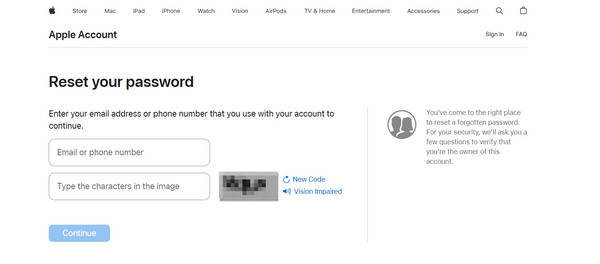
应采取下列行动:
从任何支持互联网的设备导航到链接 - https://iforgot.apple.com。
输入您账户关联的邮箱地址以及图片框中显示的字母。然后点击 继续.
输入与您的 Apple ID 关联的电话号码。
您的 Apple 设备上会弹出一条请求您授权的提醒。点击 允许.
Apple 将为您提供必要的指导,以便成功更改密码并验证您的身份。
您需要什么:
• 受信任的 Apple 设备或 Apple 手机。
• 需要启用双因素身份验证系统。
方法2:通过恢复电子邮件或安全问题解锁Apple ID
如果您没有启用双重身份验证的 Apple 设备,您可以通过安全问题或辅助邮箱解锁您的 Apple ID。本质上,这种备用策略是可靠的,前提是它之前已设置并且仍然可以访问,以便 Apple 验证您的身份。
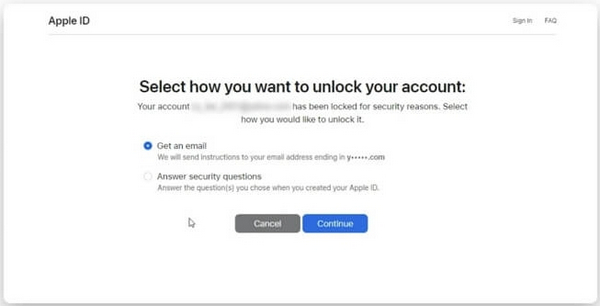
遵循的步骤:
从任何设备访问 iforgot.apple.com。
在图片底部输入您的 Apple ID 和验证码。
选择您喜欢的恢复方法:获取电子邮件或回答安全问题。
点击 继续 并按照给出的说明更改您的密码。
您需要什么:
• 正常工作的网络。
• 已回答恢复电子邮件或安全问题。
方法3:通过恢复密钥绕过Apple ID(帐户恢复)
此方法较为严格,适用于已启用双因素身份验证并拥有 28 个字符恢复密钥的个人。密钥完全丢失将导致账户永久锁定,因此必须事先将恢复密钥存放在安全的地方,以便 恢复 Apple ID 在需要时。
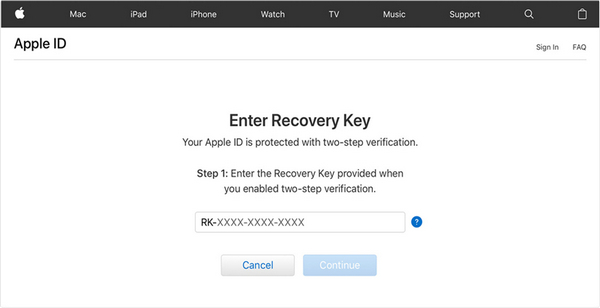
遵循的步骤:
去 设置 > [您的姓名] > 密码与安全 在你的 iPhone 上。
点击 帐户恢复 如果已启用恢复密钥,请将其打开。
激活后前往 iforgot.apple.com 恢复密钥.
输入您的 Apple ID 和 CAPTCHA 代码来解锁。
选择解锁选项 恢复密钥.
应用 28 个字符的恢复密钥并按照步骤更改密码。
您需要什么:
• 恢复密钥。
• 访问启用了双因素身份验证的设备。
• 您的屏幕锁定密码。
优点
- 可以通过多种方式恢复帐户。
- 身份验证用于保护用户数据。
缺点
- 有些细节可能难以获得,从而使其变得缓慢或复杂。
- 安全问题或恢复密钥的答案可能永远不会被揭露。
- 如果标准恢复方法不起作用,恢复时间将大大延长。
- 如果方法失败,帐户恢复将需要几天时间。
第 3 部分。最佳替代方案 - 如何在没有密码的情况下解锁 Apple ID
您是否因凭证锁定而无法访问 Apple 设备? imyPass iPassGo 轻松提供所有访问权限,无需密码,绕过 Apple 设置的 ID 限制。无论 iPhone、iPad 或 iPod 是二手的、已禁用的还是已锁定的,解锁都非常简单。
无论您的设备支持哪个 iOS 版本,即使是最新的 18 版,解锁也从未如此快速和安全。

4,000,000+ 次下载
下载并安装程序
进一步向下,在“系统”下,选择 Windows 或 Mac,然后单击下载按钮。然后点击安装文件并完成安装过程。
连接 iOS 设备和电脑
运行程序,然后在主屏幕上选择 移除 Apple ID。然后,通过 USB 端口连接 iPhone、iPad 或 iPod。

验证设备选项
如果设备运行的是 iOS 11.4 或更高版本,请确保双重身份验证已开启并且“查找我的 iPhone”已禁用。
开始删除 Apple ID
打 开始 并按照提供的清晰易懂的步骤开始解锁。每个步骤都会清晰地呈现,方便您轻松操作。

完成解锁过程
任务将在几分钟内完成,然后 Apple ID 即可访问。您可以使用此设备,也可以将其更改为新的 Apple ID。

结论
这 iforgot.apple.com 解锁网站 是一个可靠且安全的选项,可通过各种验证方法恢复您的 Apple ID。然而,为了更快、更灵活地解锁,无需密码或恢复信息,imyPass iPassGo 提供了一个有效的替代方案,可快速安全地重新获得对 iOS 设备的完全访问权限。
热门解决方案
-
解锁iOS
-
iOS 技巧
-
解锁 Android
-
密码

